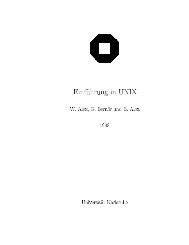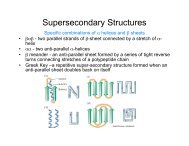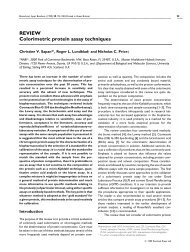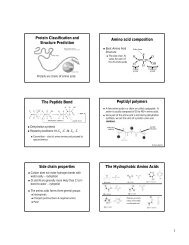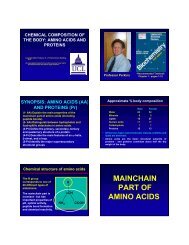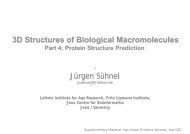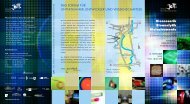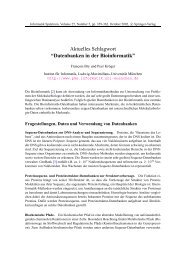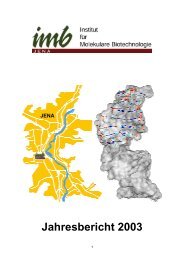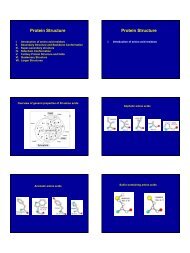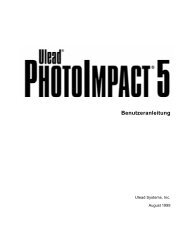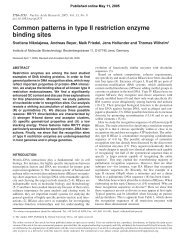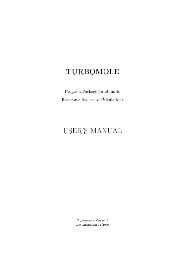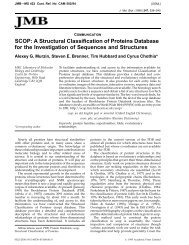Lehrgangsmaterial CorelDRAW 8 - Einführung
Lehrgangsmaterial CorelDRAW 8 - Einführung
Lehrgangsmaterial CorelDRAW 8 - Einführung
Sie wollen auch ein ePaper? Erhöhen Sie die Reichweite Ihrer Titel.
YUMPU macht aus Druck-PDFs automatisch weboptimierte ePaper, die Google liebt.
Corel 8 - Lehrgang, <strong>CorelDRAW</strong>, Bsp. 4<br />
http://www.uni-halle.de/urz/corel8/coreldraw4.htm<br />
1. Hilfsmittel Stift auswählen, dazu ggf. auf Hilfsmittel Stift im<br />
Bezier-Mode<br />
klicken und etwas halten, damit sich Flyout-Hilfsmittel<br />
öffnen,<br />
2. Linie zeichnen (Anfangs- und Endpunkt anklicken),<br />
3. Hilfsmittel Auswahl wählen,<br />
4. im Stift-Rollup Linienform "gestrichelt", Linienbreite, Farbe wählen,<br />
5. Taste Zuweisen anklicken.<br />
Eine dicke orangene Kurve mit Pfeil am Ende zeichnen:<br />
1. Hilfsmittel Stift im Freihand-Mode wählen,<br />
2. Kurve zeichnen, d.h. Maustaste gedrückt halten und Maus bewegen; wenn<br />
gewünschte Form erreicht ist, Maustaste loslassen,<br />
Löschen:<br />
Maus-Taste nicht loslassen, zusätzlich die [Umschalt]-Taste drücken,<br />
Maus fungiert jetzt, wie ein Radiergummi,<br />
3. Hilfsmittel Auswahl wählen,<br />
4. im Stift-Rollup Linienbreite, Farbe und Pfeilform wählen,<br />
5. Taste Zuweisen anklicken.<br />
Eine blaue Schlangenlinie zeichnen:<br />
1. wie im letzten Punkt etwa die Schlangenlinie<br />
zeichnen und die Attribute zuweisen,<br />
2. Hilfsmittel Form anwählen,<br />
3. durch Verschieben der Bezier-Punkte und der<br />
Tangenten-Punkte die Kurve in die gewünschte<br />
"schöne" Form bringen, siehe Abbildung rechts.<br />
2. Seite hinzufügen:<br />
Vorschau:<br />
3 von 10 18.02.99 14:45